技嘉B450主板安裝Win7系統準備工具:
1、一款支持USB3.0/3.1及nvme固態硬盤的系統:系統重裝Win7超好用的Win7 64位旗艦版(帶USB3.0,支持8代,9代新機型,深度優化)
2、使用8G以上的U盤制作一個U盤啟動盤:微PE U盤啟動盤制作方法
3、如果是重裝的話,安裝前備份你系統中的重要資料。
技嘉B450主板安裝Win7系統BIOS設置【關閉安全啟動+開啟兼容模式】
1、重啟電腦連續按[DEL]鍵進入BIOS設置,如下圖所示;
![技嘉B450主板安裝Win7系統(BIOS設置[開啟兼容模式,關閉安全啟動]+U盤啟動)](http://www.b2891.cn/uploadfile/2019/1120/20191120021258431.jpg)
2、進入BIOS后,由于有些網友英文不好,可以進入BIOS后切我為簡體中文,如下圖所示;
![技嘉B450主板安裝Win7系統(BIOS設置[開啟兼容模式,關閉安全啟動]+U盤啟動)](http://www.b2891.cn/uploadfile/2019/1120/20191120021341218.jpg)
3、按鍵盤方向鍵右鍵切換到BIOS選項,將安全選項由默認的“系統”改為“設定”關閉安全啟動,如下圖所示;
![技嘉B450主板安裝Win7系統(BIOS設置[開啟兼容模式,關閉安全啟動]+U盤啟動)](http://www.b2891.cn/uploadfile/2019/1120/20191120021359923.jpg)
4、再將默認windows8/10選項改成操作系統類型改成"其它操作系統"(ohter os)選項并,并將通過存儲設備啟動默認的uefi改成legacy引導,如下圖所示;
![技嘉B450主板安裝Win7系統(BIOS設置[開啟兼容模式,關閉安全啟動]+U盤啟動)](http://www.b2891.cn/uploadfile/2019/1120/20191120021412497.jpg)
5、改好bios按鍵盤上的F10保存,如下圖所示;
![技嘉B450主板安裝Win7系統(BIOS設置[開啟兼容模式,關閉安全啟動]+U盤啟動)](http://www.b2891.cn/uploadfile/2019/1120/20191120021431260.jpg)
6、插入U盤啟動盤,重啟不停的按F12,選擇識別到U盤啟動項(默認有uefi U盤啟動和傳統模式,這里記得要uefi啟動的就要制作支持uefi的U盤啟動),回車,如下圖所示;
![技嘉B450主板安裝Win7系統(BIOS設置[開啟兼容模式,關閉安全啟動]+U盤啟動)](http://www.b2891.cn/uploadfile/2019/1120/20191120021444672.jpg)
技嘉B450主板裝Win7分區設置
1、進入WinP系統之后打開桌面上的Diskgenius分區工具(DG分區工具);打開Diskgenius后,選擇筆記本硬盤,然后點擊“硬盤”,查看菜單中的【“轉換分區表類型為MBR格式”】選項是否灰色,如果是灰色的話那么我們就無需進行重新分區,除了C盤系統盤和桌面上的資料,重裝系統后其他磁盤中的資料都不會被清空,如果“轉換分區表類型為MBR格式”選項是可選的,則需要將整個硬盤格式化,操作方法如下:
刪除分區:點擊“硬盤”——“刪除所有分區”,刪除前確保資料已經轉移,刪除后,點擊【保存更改】,如圖:

2、轉GPT分區為MBR格式:刪除分區后,裝換硬盤分區表類型 為 MBR 格式,同樣還是從“硬盤”——“轉換分區表類型為MBR格式”,然后保存更改(以下為圖示,此時該項為可點,如不可點說明已經轉換好了。),如圖:
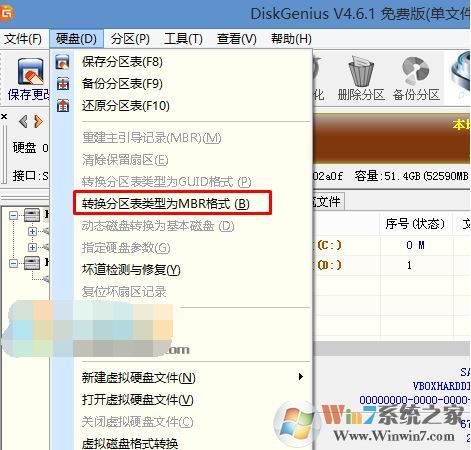
3、重新分區:磁盤格式轉換完成后,點擊【快速分區】,勾選 分區表類型為 MbR ,勾選了重建主引導記錄MBR,選擇需要分區的個數以及大小,當然大家可以點擊“自定”來設置合適的分區,按下確定后開始分區(如果是固態硬盤或者是東芝的硬盤要進行4K對齊一下),如下圖:
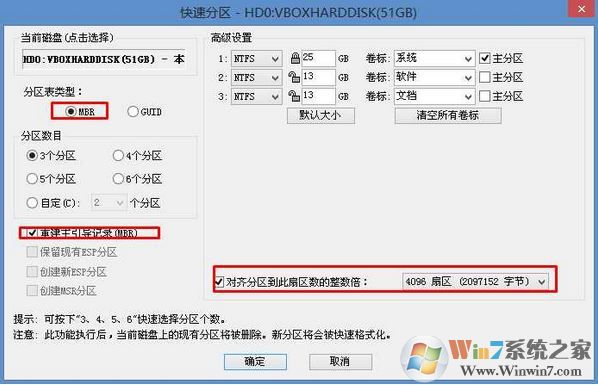
技嘉B450主板裝Win7步驟
1、分區完成后運行桌面的"一鍵裝機還原"工具(不同的PE也有不同的裝機工具),然后選擇win7系統鏡像文件,以c盤為系統盤,把win7系統安裝在c盤中,點擊確定;
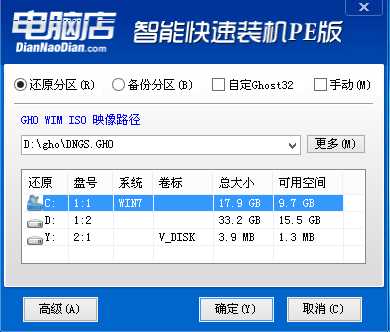
2、接著便會釋放GHO安裝程序,在此界面下不要去動電腦以及U盤,一面中途失敗,等到滾動條走到100的時候會提示我們重啟電腦,此時我們點擊確定或者讓其自動重啟計算機,重啟之后再將U盤拔除,系統會自動完成后續的程序安裝,直到看到桌面!

通過上面的步驟操作之后,技嘉B450+銳龍平臺安裝Win7系統就完成了,大家只要注意選擇對的系統安裝盤,還有BIOS設置正確,安裝起來也不是什么難事。